Word既是文字处理软件,同时也是很好的表格处理软件,而我们在使用Word的时候,可能会遇到需要批量修改编号级别的情况,那么Word怎么批量修改编号级别?下面就一起来看看详细的介绍吧。
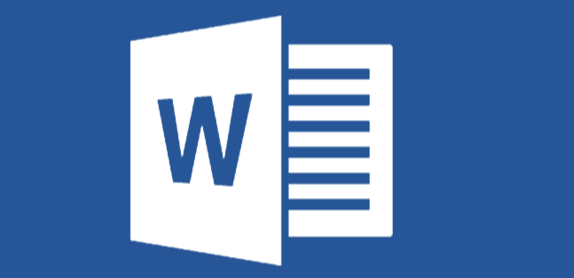
Word批量修改编号级别方法介绍
1,首先全选标题,然后点击上方标题图标,将其全部进行重新排版。
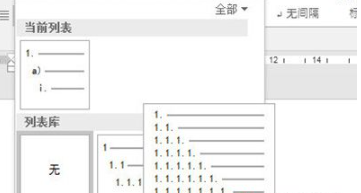
2,然后选中第一个副标题,点击上方【选择】-【选择相似文本】,这样所有的副标题就全部选中。
接着使用TAB即可快速将副标题降级,而SHIFT+TAB就是升级。
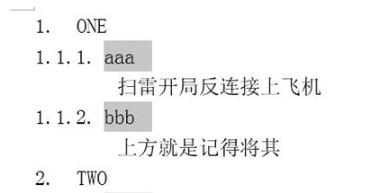
3,当然了如果你想要修改标题编号的样式,你可以同样以选择相似文本的方式先选中标题,然后点击上方编号栏,选择【定义新的多级列表】。
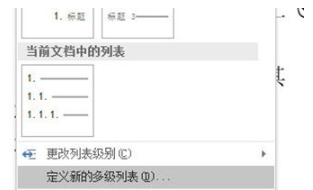
4,在输入编号的格式中写入你想要自定义的标题类型,最后点击确定,自定义章节号就出来了。
文明上网,理性发言,共同做网络文明传播者